DCN共通設定一覧が表示されます。
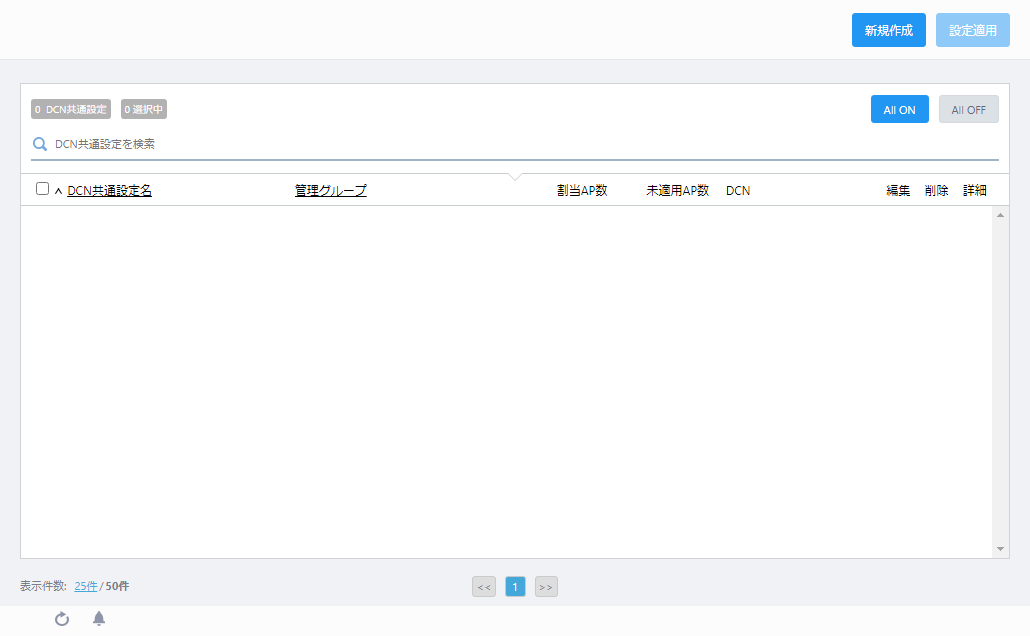
「DCN共通設定新規作成」画面が表示されます。
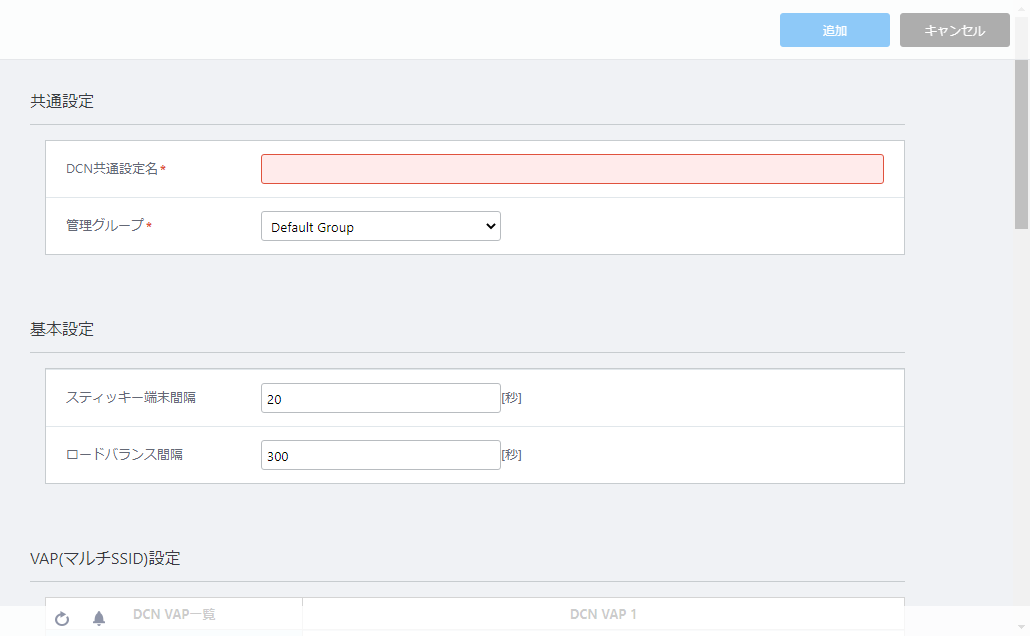
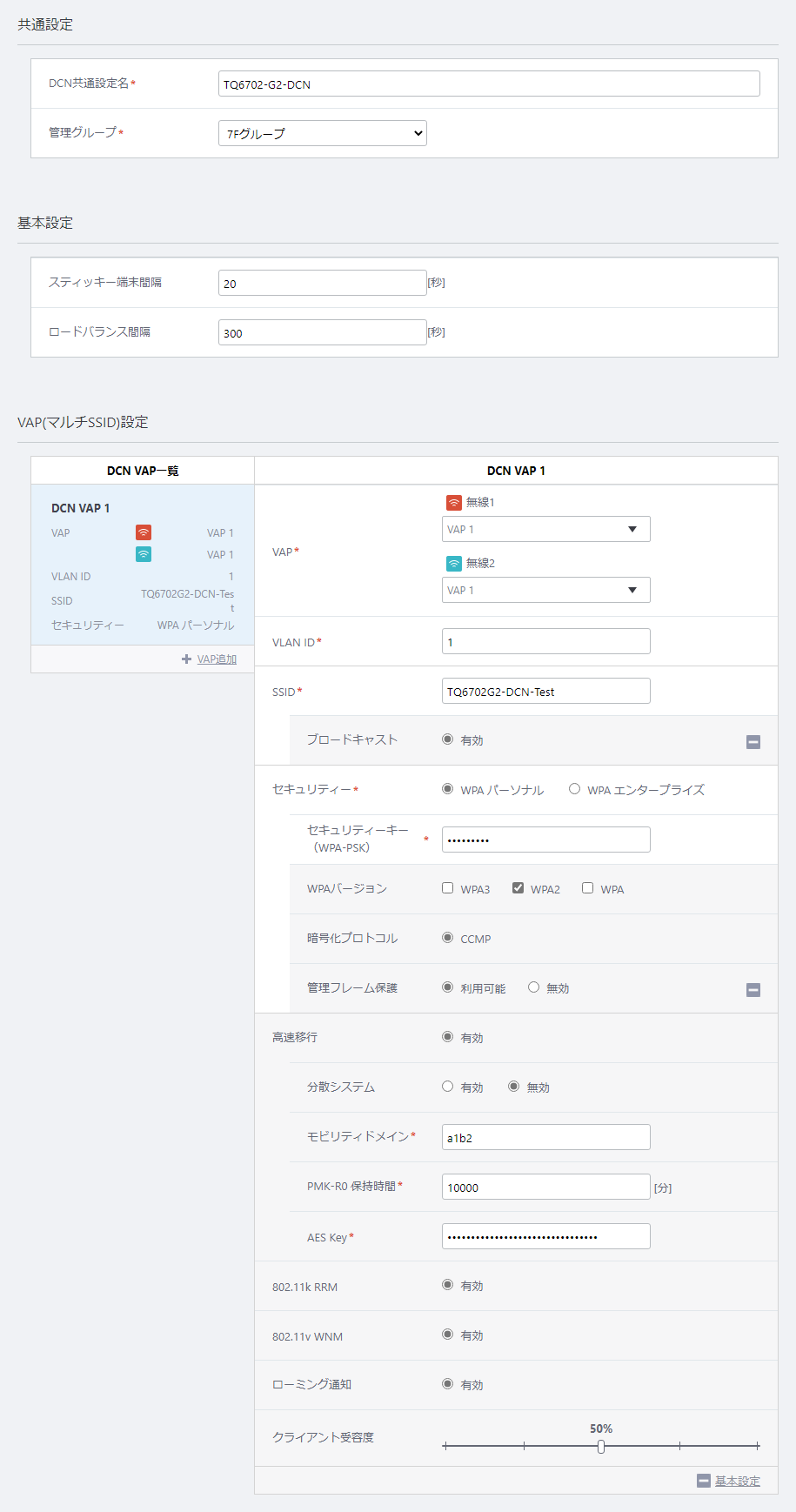
そのまま所属無線APを選択する場合は、「各種操作 / AWC-DCN / 対象無線APの選択」の手順4から続けます。
[index] AWCプラグイン(Windows版) リファレンスマニュアル 3.11.1
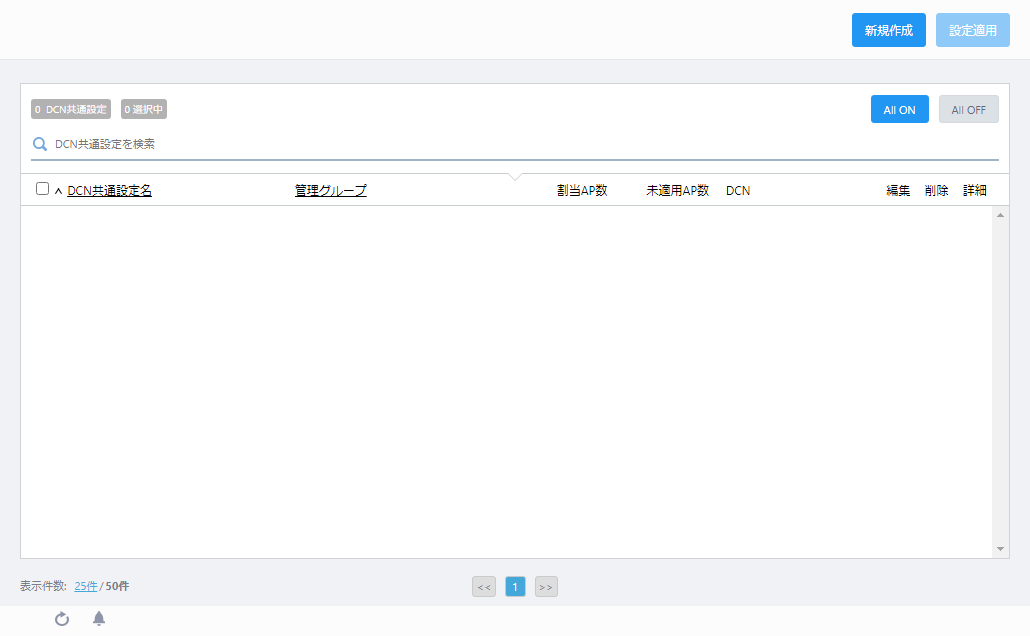
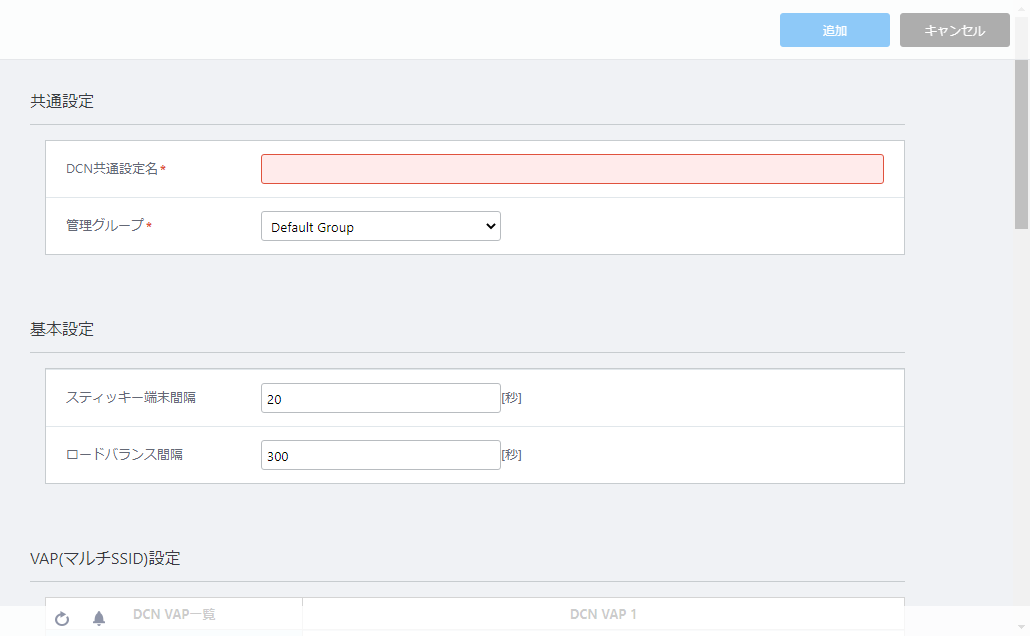
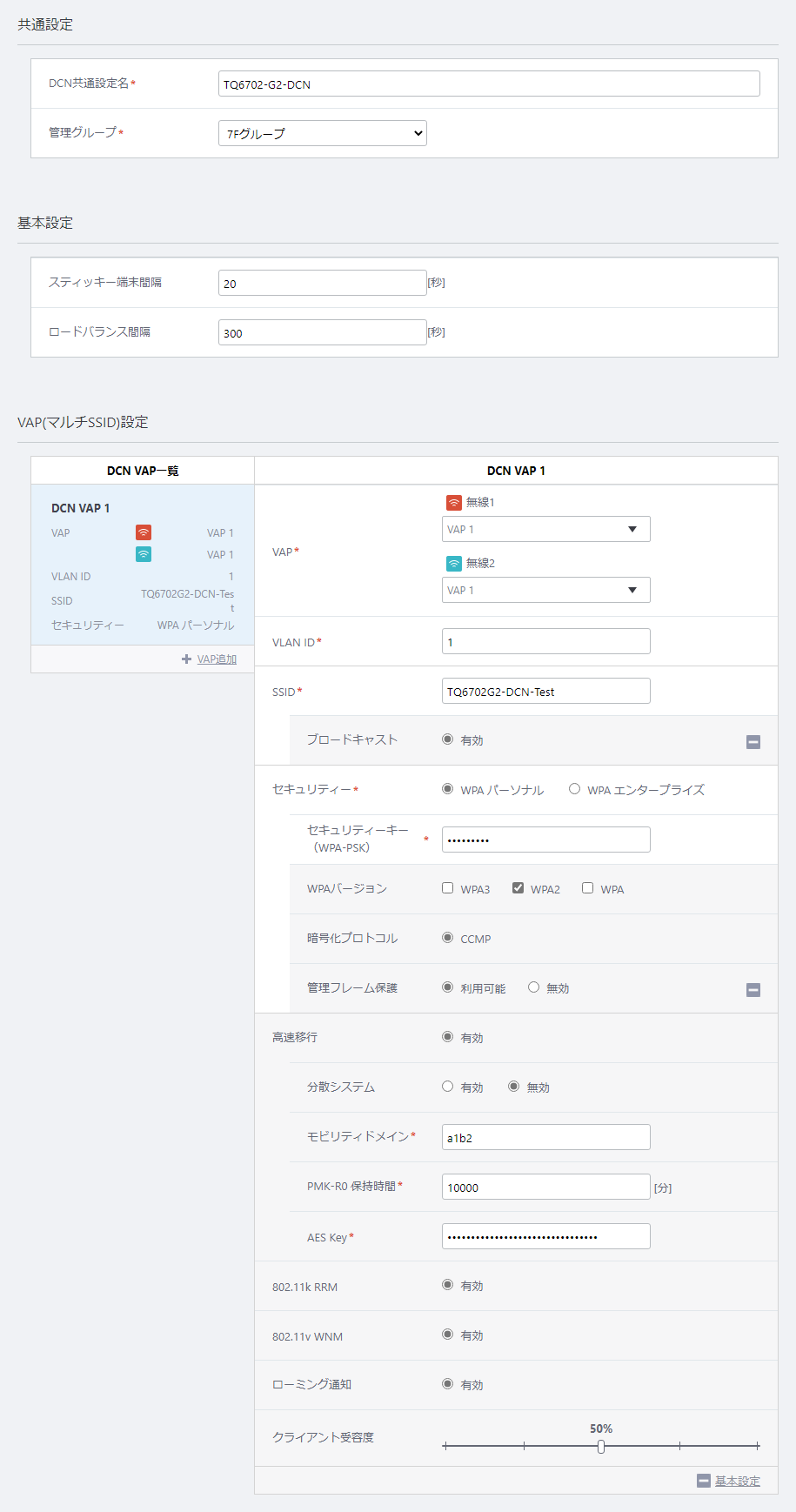
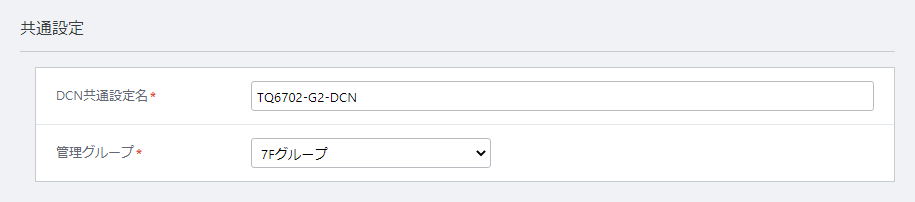
| 項目名 | 説明 |
|---|---|
| DCN共通設定名 | DCN共通設定名を入力します。1~100文字の、半角および全角の英字・数字・かな・漢字・記号(スペースを含む)を指定できます。(必須) |
| 管理グループ | DCN共通設定を適用する管理グループをドロップダウンリストから選択します。(必須) |

| 項目名 | 説明 |
|---|---|
| スティッキー端末間隔 | スティッキー端末(無線APに接続後移動して電波状況が悪化したにもかかわらず接続したままの無線クライアント)の検出間隔を1~3600の値(単位:秒)で指定します。デフォルトは20秒です。 |
| ロードバランス間隔 | 負荷分散を行う間隔を1~3600の値(単位:秒)で指定します。デフォルトは300秒です。 |

| 項目名 | 説明 |
|---|---|
| DCN VAP一覧 | 設定済みのDCN VAPの一覧が表示されます。 DCN VAP一覧では、無線バンド毎のVAP番号、VLAN ID、SSID、セキュリティーの設定状態を確認できます。 |
| + VAP追加 | 新規のDCN VAPを作成します。 DCN VAPには1から順に自動で番号が付与されます。自動で付与される番号と、後述のVAP番号は連動しません。作成可能なDCN VAPは16個です。 NoteVAPは、無線バンド毎に、セル型のVAP、DCN VAPを合わせて5個以内にすることをお勧めします。 |
| VAP | DCN VAPで使用するVAP番号を、無線1(2.4GHz)、無線2(5GHz)のそれぞれ、またはいずれか1つに指定します。(必須) |
| VLAN ID | 該当のDCN VAPが使用するVLAN IDを1~4094の数字で入力します。(必須) |
| SSID | 該当のDCN VAPが使用するSSID(ネットワーク名)を入力します。 このSSIDは指定したVLAN IDに対応付けられます。1~32文字の半角英数記号で入力します。 デフォルトは「Default-X」(X:自動で付与されたDCN VAP番号)です。(必須) |
| ブロードキャスト | 該当のVAPでSSID(ネットワーク名)をブロードキャストするか否かを表します。 DCN VAPでは、ブロードキャストは常時有効です。 |
| セキュリティー | セキュリティーを選択します。 「WPAパーソナル」または「WPAエンタープライズ」から選択します。 デフォルトは「WPAパーソナル」です。
詳しくは、後述の「セキュリティー 設定項目」をご覧ください。 |
| 高速移行 | IEEE 802.11r(Fast Basic Service Set Transition)による高速移行を行うか否かを表します。 DCN VAPでは、高速移行は常時有効です。無線クライアントが接続中の無線APから別の無線APに移動する際、IEEE 802.11rによる高速移行を利用します。 |
| 分散システム | 分散システム(DS)を介して認証要求を行うか否かを設定します。 「有効」にすると、無線クライアントは、現在接続している無線APを介して移行先の無線APへ認証要求を行います(Over The DS)。 「無効」にすると、無線クライアントは、無線を介して直接移行先の無線APへ認証要求を行います(Over The Air)。 デフォルトは「無効」です。 |
| モビリティドメイン | 高速移行を行う無線APのドメインを4桁の16進数(0~9、A~F、a~f)で設定します。大文字小文字は区別されません。 無線端末は同じモビリティドメインを持つAP間でIEEE 802.11r 高速移行を行えます。 デフォルトは「a1b2」です。 |
| PMK-R0 保持時間 | PMK-R0の保持時間を1~65535の値(単位:分)で設定します。 保持時間を超えた場合、IEEE 802.11r 高速移動は行われません。 デフォルトは「10000」です。 |
| AES Key | AP間でPMK-R1をやり取りするときの暗号化に用いる鍵を32桁の16進数(0~9、A~F、a~f)で指定します。大文字小文字は区別されません。デフォルトはランダムな値が設定されます。(必須) |
| IEEE 802.11k RRM | IEEE 802.11k RRM(無線リソース管理)を有効にするか否かを設定します。 DCN VAPでは、IEEE 802.11k RRMは常時有効です。 |
| IEEE 802.11v WNM | IEEE 802.11v WNM(無線ネットワーク管理)を有効にするか否かを設定します。 DCN VAPでは、IEEE 802.11v WNMは常時有効です。 |
| ローミング通知 | ローミング通知を行うか否かを表します。 DCN VAPでは、ローミング通知は常時有効です。無線クライアントが所属APに接続した時、所属APの管理VLANに設定されているネットワークへ通知のブロードキャストフレームが送信されます。本フレームを受信した無線APは自身の無線クライアント接続情報を更新します。 |
| クライアント受容度 | 各APにて該当のDCN VAPにおける、無線クライアント接続の受け入れやすさをスライダーで設定します。 0~100%の25%ステップで指定できます。デフォルトは100%です。 |
| 項目名 | 説明 |
|---|---|
| セキュリティーキー(WPA-PSK) | 暗号キーを設定します。8~63文字の半角英数記号を入力します。大文字、小文字は区別されます。 |
| WPAバージョン | 使用するWPAバージョンを選択します。 「WPA3」のみ、「WPA2」「WPA3」の両方、「WPA2」のみ、または「WPA」「WPA2」の両方を選択することができます。 ただし、「WPA3」と「WPA」を同時に選択することはできません。また、「WPA」を単独で選択することはできません。 デフォルトは「WPA2」です。WPAとWPA2が混在する環境では、両方を選択します。無線ネットワークから見たセキュリティーは、WPAと同じレベルになります。 NoteWPAは、IEEE 802.11iのドラフト段階における機能の実装です。WPA2は、IEEE 802.11iが正式なものとなったあとの、IEEE 802.11iの必須機能のすべての実装です。 |
| 暗号化プロトコル | 使用される暗号化プロトコルを表示します。 WPAバージョンに「WPA3」のみを指定した場合は、「GCMP」のみとなります。 「WPA3」と「WPA2」、「WPA2」のみのいずれかを指定した場合は、「CCMP」のみとなります。 WPAバージョンに「WPA2」と「WPA」が選択されている場合は、「TKIP + CCMP」となります。 「TKIP」は、WEPと同様にRC4で暗号化しますが、暗号キーは無線クライアントごとに異なったものとなり、また一定回数使用すると、新たなものに変更されます。 「CCMP」は、米国商務省の承認した標準技術を用いた暗号化を行います。この暗号化方式は、強力なアルゴリズムを持ちます。 |
| 管理フレーム保護 | 管理フレームを保護するか否かを指定します。 管理フレーム保護の選択肢は、WPAバージョンの指定により異なります。
|
| 項目名 | 説明 |
|---|---|
| RADIUS Server Primary IPアドレス | プライマリーとして使用するRADIUSサーバーのIPアドレスを入力します。(必須) |
| RADIUS Server Primary シークレット | プライマリーRADIUSサーバーに接続するためのパスワードを128文字までの半角英数記号(スペースを含む)で入力します。(必須) |
| RADIUS Server Secondary IPアドレス | セカンダリーとして使用するRADIUSサーバーのIPアドレスを入力します。セカンダリーRADIUSサーバーを使用しない場合は空白のままにします。 |
| RADIUS Server Secondary シークレット | セカンダリーRADIUSサーバーに接続するためのパスワードを128文字までの半角英数記号(スペースを含む)で入力します。セカンダリーRADIUSサーバーを使用しない場合は空白のままにします。 |
| RADIUS Server ポート番号 | 外部RADIUSサーバー(プライマリー、セカンダリー両方)のポート番号を1~65535の範囲で入力します。デフォルトは「1812」です。 |
| WPAバージョン | 使用するWPAバージョンを選択します。 「WPA3」のみ、「WPA2」「WPA3」の両方、「WPA2」のみ、または「WPA」「WPA2」の両方を選択することができます。 ただし、「WPA3」と「WPA」を同時に選択することはできません。また、「WPA」を単独で選択することはできません。 デフォルトは「WPA2」です。WPAとWPA2が混在する環境では、両方を選択します。無線ネットワークから見たセキュリティーは、WPAと同じレベルになります。 NoteWPAは、IEEE 802.11iのドラフト段階における機能の実装です。WPA2は、IEEE 802.11iが正式なものとなったあとの、IEEE 802.11iの必須機能のすべての実装です。 |
| 暗号化プロトコル | 使用される暗号化プロトコルを表示します。 WPAバージョンに「WPA3」のみを指定した場合は、「GCMP」のみとなります。 「WPA3」と「WPA2」、「WPA2」のみいずれかを指定した場合は、「CCMP」のみとなります。 WPAバージョンに「WPA2」と「WPA」が選択されている場合は、「TKIP + CCMP」となります。 「TKIP」は、WEPと同様にRC4で暗号化しますが、暗号キーは無線クライアントごとに異なったものとなり、また一定回数使用すると、新たなものに変更されます。 「CCMP」は、米国商務省の承認した標準技術を用いた暗号化を行います。この暗号化方式は、強力なアルゴリズムを持ちます。 |
| 管理フレーム保護 | 管理フレームを保護するか否かを指定します。 管理フレーム保護の選択肢は、WPAバージョンの指定により異なります。
|